Situatie
In cazul in care nu poti sa dezactivezi actualizarile in Windows 10:
- Solutia aceasta vizeaza in special utilizatorii cu versiunea Windows 10 Pro.
Solutie
Pasi de urmat
din meniul Start, căutați “gpedit” și rulați Editorul de politici de grup.
-extindeți Configurația computerului în panoul din partea stângă și navigați la Șabloane de administrare Componente Windows Windows Update.
-faceți dublu clic pe Configurați actualizările automate din listă, selectați butonul radio Activat și în caseta din stânga selectați 2 – Notificați pentru descărcare și notificați pentru instalare.
-acum faceți clic pe OK și veți fi anunțat ori de câte ori există actualizări – din păcate, acestea vor fi o iritare zilnică dacă utilizați Windows Defender
Editorul politicilor de grup nu este disponibil pe Windows 10 Home, dar vă recomandăm să deschideți cel puțin Windows Update, faceți clic pe Opțiuni avansate și selectați Notificare pentru a programa repornirea din lista Alegeți cum sunt actualizate lista. În timp ce sunteți aici, toți utilizatorii de Windows 10 ar putea să dorească să facă clic pe Alegeți modul în care sunt livrate actualizările și să vă asigurați că actualizările de pe mai multe locuri sunt fie dezactivate, fie setate pe PC-uri în rețeaua locală

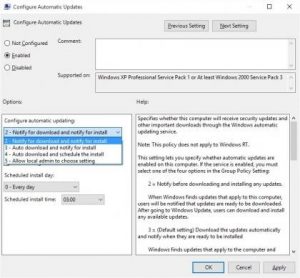
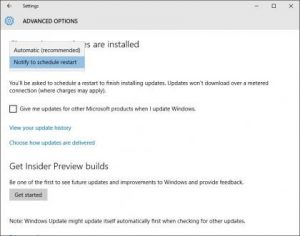
Leave A Comment?